使用U盘安装Win7原版教程(详细步骤和关键技巧让您轻松完成安装)
随着Windows7的流行,许多用户希望使用原版的Windows7系统来替换其电脑上的操作系统。本文将介绍如何使用U盘来安装原版的Windows7系统,以确保您的电脑能够运行更稳定和高效的操作系统。
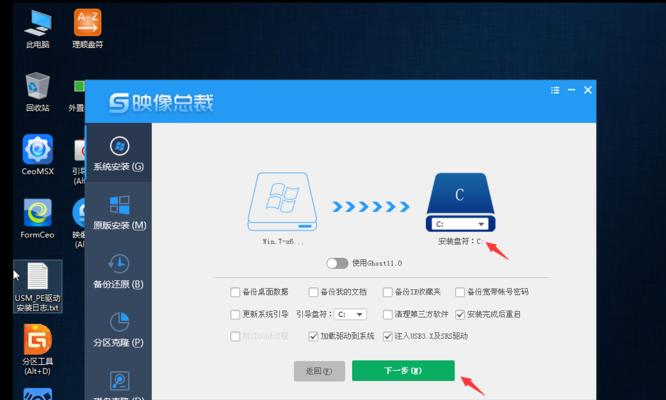
一:购买合适的U盘与软件:选择一款具有足够存储空间的U盘(至少16GB),并确保其可读取和写入速度较快。同时,准备一个Windows7原版ISO镜像文件,并下载并安装WindowsUSB/DVD下载工具。
二:准备U盘安装文件:使用WindowsUSB/DVD下载工具将ISO镜像文件写入U盘。此过程可能需要一些时间,请耐心等待直到进度条完成。
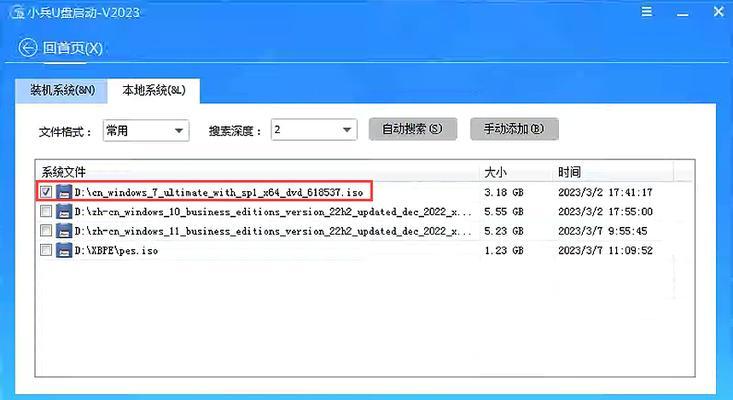
三:在BIOS中设置启动项:重启电脑,并在开机时按下相应的按键(通常是Del或F2)进入BIOS设置界面。在启动选项中选择U盘作为第一启动设备,并保存更改。
四:启动安装程序:重新启动电脑,系统将从U盘启动。按照屏幕上的指示,选择安装语言、时间和货币格式等相关选项,并单击“下一步”。
五:接受许可协议:阅读并接受Windows7许可协议。只有在同意协议后,才能继续安装过程。

六:选择安装类型:根据个人需求选择安装类型,可以进行新安装或升级操作。如果您想保留现有文件和设置,建议选择升级。
七:选择安装位置:选择要安装Windows7的硬盘分区,并单击“下一步”。请注意,此操作将清除所选分区中的所有数据,请确保提前备份重要文件。
八:等待安装完成:Windows7将自动开始安装过程,并在过程中多次重启。请耐心等待,直到安装完成。
九:设置用户名和密码:在安装完成后,系统将要求您设置用户名和密码。请确保设置一个强密码以保护您的电脑安全。
十:更新驱动程序和软件:一旦系统安装完成,立即更新驱动程序和软件以确保电脑的性能和稳定性。可以通过WindowsUpdate来自动更新。
十一:个性化设置:根据个人喜好,对Windows7进行个性化设置,包括壁纸、桌面图标、任务栏等。
十二:安装常用软件:根据个人需求,安装常用软件,如办公套件、浏览器、媒体播放器等。
十三:迁移数据和设置:如果您选择了升级安装,使用Windows7的迁移工具将现有数据和设置迁移到新的系统中。
十四:备份系统:在系统安装完成后,及时对整个系统进行备份,以便在未来遇到问题时可以迅速恢复。
十五:通过使用U盘安装Windows7原版系统,您可以获得更稳定和高效的操作系统,并享受到更好的用户体验。请按照本文所述的步骤和技巧进行操作,确保安装过程顺利进行。祝您成功安装Windows7!
作者:游客本文地址:https://kinghero.com.cn/post/7636.html发布于 今天
文章转载或复制请以超链接形式并注明出处智酷天地
